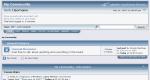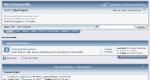Actualización 1s 8.3 contabilidad 3.0. Recibir actualizaciones a través de Internet
El procedimiento para actualizar la base de datos 1C requiere ciertos conocimientos y habilidades en el manejo de una computadora, por lo que suele resultar complicado para el usuario. Por tanto, si es posible, lo mejor.
Puedes obtener los archivos necesarios para la actualización de varias formas:
— en primer lugar, las últimas actualizaciones están disponibles en el sitio web users.v8.1c.ru, al que se accede al firmar un acuerdo sobre ITS (soporte de tecnología de la información);
- En segundo lugar, puede actualizar 1C a través de Internet, para ello necesita tener datos de registro (nombre de usuario y contraseña).
Este artículo describe cómo actualizar la configuración al descargar archivos de actualización, pero puede utilizar este artículo para actualizar el programa a través de Internet. Para hacer esto, debe omitir el paso 2 y, al completar el paso 4, marcar la casilla 9 y desmarcar la casilla 8, y luego ingresar su nombre de usuario y contraseña.
¡ATENCIÓN! Si su configuración fue modificada por programadores de 1C, no se recomienda actualizarla usted mismo, porque esto puede provocar errores e incluso pérdida de datos.
Este artículo proporciona instrucciones para actualizar las configuraciones de 1C:Enterprise 8.3. Entonces, comencemos en orden.
1. En primer lugar, cree una copia de su base de datos. puedes leer sobre . Si tiene una copia de seguridad, si algo sale mal, siempre puede volver al punto de partida y comenzar el proceso nuevamente o utilizar los servicios de un programador de 1C.
2. Ahora procedamos directamente a la actualización. Abra el directorio con la actualización, ejecute el archivo setup.exe e instale la actualización en el directorio predeterminado.
3. Inicie el configurador (pasos 1 y 2 en la figura). Seleccione un usuario con derechos administrativos (acción 3 en la figura).

En la ventana del Configurador vaya al menú Configuración → Apoyo → Actualizar configuración(acción 4 en la figura).

Si el paso 4 no está disponible, primero debe abrir la configuración (paso 5) y luego repetir el paso 4.

En la ventana que se abre, seleccione "Buscar actualizaciones disponibles (recomendado)" y haga clic en el botón "Siguiente" (pasos 6, 7).

4. En la ventana que se abre para seleccionar el tipo de fuente de actualización, debe seleccionar las casillas de verificación como en la figura (pasos 8 y 9). Haga clic en el botón "Siguiente" (paso 10).
Si actualiza el programa a través de Internet, debe desmarcar la casilla 8 y marcar la casilla 9.

5. Después de una breve pausa, se abre una ventana de actualizaciones disponibles. Seleccione el número de versión de configuración y haga clic en el botón "Finalizar" (pasos 11 y 12 en la figura).

6. A continuación, el programa le hará preguntas a las que deberá responder "Sí", "Aceptar" y "Continuar". Al actualizar la configuración de la base de datos, aparecerá una ventana para aceptar los cambios. Debes hacer clic en el botón “Aceptar” (paso 13).

7. Después de esto, sólo queda iniciar el procesamiento de datos regulados en modo usuario. Para hacer esto, cierre el configurador e inicie el programa en modo "Enterprise" (es decir, como de costumbre). El programa debe ejecutarse bajo un usuario con derechos administrativos.
8. Al iniciar el programa se le hará una pregunta sobre la legalidad de la actualización recibida, a la que respondemos realizando los pasos 14 y 15 como en la figura.

9. Si la pantalla muestra información sobre cambios de configuración, su configuración ha sido actualizada.

¡Felicitaciones, ha actualizado su programa 1C!
Si no puede actualizar la base de datos 1C usted mismo por algún motivo, puede dejarla y nuestro especialista hará el trabajo.
La empresa 1C lanza constantemente nuevas versiones de sus configuraciones: agrega nuevas funciones y actualiza los formularios de informes.
Por lo tanto, las configuraciones de sus bases de datos también deben actualizarse constantemente. El propio programa 1C incluso le recuerda esto y le ofrece actualizarlo. Puede actualizar 1C 8.3 usted mismo de dos formas: a través del configurador o a través de Internet. Veamos las instrucciones paso a paso para actualizar 1c y lo que se debe hacer después de este procedimiento usando un ejemplo.
Actualización del programa 1C 8 a través de Internet.
Para actualizar 1C 8.3 a través de Internet, vaya al menú "Administración" y busque la sección "Actualización de la versión del programa":
Primero, vayamos a la sección “Configuración de actualizaciones del programa a través de Internet”:

En esta ventana lo más importante es ingresar el código de usuario y la contraseña, sin ellos no podrá conectarse al sitio con actualizaciones. Deberías haberlos recibido junto con . Si por alguna razón no los tienes, hay un enlace cercano que te llevará a tu cuenta personal en el sitio de soporte, y todos los datos estarán allí.
Aquí puede desactivar la búsqueda automática de actualizaciones, configurar una verificación programada o cada vez que inicie sesión en el programa.

Deje el interruptor en "Actualización automática" y haga clic en "Siguiente". Si se encuentra una versión del programa más reciente que la actual, aparecerá la información correspondiente.

Se encontró una versión más nueva para mi configuración y ahora intentaré actualizar 1C. Preste atención al tamaño de la actualización, ya que se descarga y descomprime en el directorio del usuario, que se encuentra en la unidad "C:". En consecuencia, debería haber suficiente espacio libre en él. Por cierto, aquí puedes leer qué cambios e innovaciones hay en la actualización. Haga clic en Siguiente".
Curiosamente, el programa no pudo conectarse a su servidor la primera vez debido a que usó mi código y contraseña anteriores, aunque especifiqué todo correctamente en la configuración:

Hago clic en “Aceptar”, ingreso los datos correctos y hago clic en “Siguiente”. Espero que no veas esa ventana.
El programa comenzará a recibir el archivo de actualización. Dependiendo de la velocidad de Internet, este puede ser un proceso bastante largo. Me tomó unos minutos. En la siguiente ventana tenemos que elegir si actualizar inmediatamente o después de finalizar el trabajo. Si decide actualizar inmediatamente, asegúrese de que no haya nadie más en la base de datos. La actualización se produce en modo exclusivo.
Obtenga 267 lecciones en video sobre 1C gratis:
Aquí se le pedirá que haga una copia de seguridad antes de actualizar. yo recomiendo NECESARIAMENTE hacer una copia de seguridad de la base de datos 1C, estaba convencido por mi propia experiencia. Además, recomiendo seleccionar el último elemento "Crear una copia de seguridad y guardarla en un directorio". En este caso, si algo sale mal durante la actualización, el propio programa devolverá todo a su lugar.
La actualización se realizó sin problemas y tardó unos 45 minutos.
¡Nota IMPORTANTE! Después de instalar la actualización de configuración, es posible que el programa requiera que actualice la plataforma 1C. Puedes leer cómo hacer esto o verlo en nuestro video:
Autoactualización 1C 8.3 a través del configurador
Para actualizar a través del configurador, primero debe descargar el archivo de actualización 1C del sitio web oficial o del disco ITS. Describí cómo hacer esto en el artículo "". Por supuesto, solo es necesario seleccionar otra fila de la tabla (Contabilidad 1C):

Cabe señalar aquí un punto. Es posible que no todas las versiones más recientes sean adecuadas para su configuración actual. Por lo tanto, si llevas mucho tiempo sin actualizar, es posible que tengas que descargar varias versiones. En la lista de lanzamientos puedes ver cuál encaja con cuál.
En mi caso, la última versión de 1C es adecuada y la descargué. A diferencia del archivo de actualización de la plataforma, las actualizaciones de configuración se encuentran en archivos. También es recomendable colocarlo en un directorio limpio y ejecutarlo. Después de descomprimirlo, ejecute el archivo setup.exe:

La actualización se instalará en el directorio especificado. Normalmente este es el directorio predeterminado, pero puede especificar uno diferente.
Ahora vayamos al configurador:

Naturalmente, deberá iniciar sesión como usuario con derechos administrativos.
¡Hagamos una copia de seguridad ahora mismo!

Ahora debes ir al menú “Configuración – Soporte – Actualización de configuración”. Aparecerá una ventana:


Si se encuentran una o más actualizaciones de configuración de 1C 8.3, aparecerá una ventana pidiéndole que seleccione la que necesita:

Si se encuentran varias actualizaciones disponibles, el programa resaltará la más reciente en negrita.
Haga clic en "Finalizar". Aparecerán dos ventanas de información más, allí solo debes hacer clic en “Continuar”.
Comenzará el proceso de actualización de 1C. Después de un tiempo, puede aparecer una ventana de comparación de configuraciones. Si no eres un experto, es mejor no tocar nada allí. Haga clic en "Ejecutar":
Después de un tiempo, aparecerá el mensaje "Fusión de configuración completa". Haga clic en Aceptar".
Ahora también necesita actualizar la configuración de la base de datos. Para hacer esto, vaya al menú “Configuración – Actualizar configuración de la base de datos”.
Si el sistema te pide algo más, debes hacer clic en “Sí” o “Aceptar”.
Cuando termine, puede cerrar el configurador. Cuando inicie el programa por primera vez en modo normal, es posible que reciba un mensaje indicando que la plataforma que está utilizando está desactualizada para esta configuración y que no se recomienda trabajar en el sistema.

Esta actualización está completa.
Mire también nuestro video sobre cómo actualizar 1C a través del configurador:
Para garantizar la integridad y coherencia de los datos, todos los usuarios deben cerrar la base de información mientras crean una copia de seguridad y actualizan la configuración.
Actualización automática
Usando el ejemplo de Enterprise Accounting, edición 3.0.
Para poder actualizar automáticamente la configuración estándar, debe:
○ Disponibilidad de una suscripción ITS válida (para las versiones Básicas, no se requiere una suscripción ITS) (consulte las instrucciones “”)
○ Disponibilidad de un nombre de usuario y contraseña para acceder al portal http://portal.1c.ru/ (o https://users.v8.1c.ru/) (ver instrucciones "")
○ El producto de software debe estar registrado en la cuenta personal del usuario en el portal de soporte de tecnología de la información de 1C Company portal.1c.ru (información también en las instrucciones "cómo acceder a las actualizaciones")
1. Primero, debe abrir la base de datos deseada en modo 1C:Enterprise. (Figura 1)
arroz. 1
2. Seleccione Administración – Soporte a usuarios de Internet (Fig. 2)

arroz. 2
3. Se abrirá la ventana "Soporte al usuario en línea". Si el soporte no se ha conectado anteriormente, haga clic en el botón "Conectar" (Fig. 3).
En la ventana que se abre, ingrese su nombre de usuario y contraseña para acceder al portal 1C https://portal.1c.ru/ (consulte las instrucciones "cómo acceder a las actualizaciones") y haga clic en el botón "Iniciar sesión". Sólo los usuarios registrados de los programas del sistema tienen acceso a estos sitios. 1C:Empresa con una suscripción ITS válida (las versiones básicas no requieren una suscripción ITS)

arroz. 3
4. Después de eso, haga clic en "Actualizar versión del programa" (Fig. 4)

arroz. 4
Aquí también puede elegir una de las tres formas de buscar actualizaciones en el sitio web de 1C:
● Deshabilitado (en este caso, la actualización no se verificará, lo cual es adecuado si planea instalar las actualizaciones manualmente)
● Cuando inicie el programa (la búsqueda de actualizaciones en el sitio web de 1C se realizará cada vez que inicie el programa).
● Según un cronograma específico (debe establecer un cronograma para buscar actualizaciones en el sitio web de 1C).
5. Haga clic en "Actualización de software"
Si hay una actualización disponible en el sitio del usuario, el sistema informa el número de versión, una breve descripción, el tamaño de la actualización y ofrece instalarla. (Figura 5)
arroz. 5
6. Puede seleccionar "Instalar la actualización ahora mismo" o "Recordarme cuando apague" (Figura 6).

arroz. 6
Nota.
Antes de iniciar la actualización, debe cerrar los usuarios conectados a la base de datos (incluido el Configurador). Si el sistema detecta usuarios trabajando en modo 1C:Enterprise o Configurator, aparecerá un mensaje indicando que es imposible continuar y que el trabajo debe completarse (Figura 7).

arroz. 7
Después de hacer clic en " Más"El programa establece una conexión con el sitio de soporte técnico de 1C utilizando el código de usuario y la contraseña especificados y recibe el archivo de actualización localmente en la computadora. Recuperar el archivo de actualización del sitio del usuario puede llevar mucho tiempo, dependiendo del tamaño del archivo de actualización específico y de la velocidad de su conexión a Internet.
8. Si planea instalar la actualización ahora mismo, asegúrese de hacer clic en "Crear una copia de seguridad temporal de la seguridad de la información y realizar una reversión en caso de una emergencia" (Fig. 8).

arroz. 8
9. En la ventana que se abre, puede elegir cómo crear una copia de seguridad (guardarla en una carpeta temporal, especificar el directorio en el que desea guardar la copia de seguridad o no crear ninguna copia de seguridad).
10. Después de guardar la copia de seguridad, haga clic en el botón "Siguiente" en la ventana anterior.
Se iniciará el proceso de instalación de la actualización que, dependiendo del rendimiento de la computadora y del tamaño de la base de información, puede demorar bastante tiempo (generalmente entre 15 y 45 minutos). (Figura 9). No apagues la computadora hasta que se complete el proceso.

arroz. 9
11. Después de completar la actualización de la configuración de 1C:Enterprise, aparecerá un mensaje indicando la finalización exitosa de la actualización. Haga clic en "Listo". (Figura 10)

arroz. 10
El programa se reiniciará automáticamente y se abrirá una descripción de los cambios en la actualización instalada.
A través del configurador
Para actualizar a través del configurador, primero debe descargar la plantilla de actualización.
Para hacer esto necesitas:
2. Vaya a la pestaña "Servicios" y seleccione "1C: Actualización de software" (Figura 2.1)


Figura 2.2
4. Haga clic en el nombre de la configuración que desea actualizar.
5. En la página verá una lista de lanzamientos (Fig. 2.3). En la columna “Actualización de versión” hay una lista de configuraciones desde las que está disponible esta actualización.
6. Haga clic en la versión que necesitamos.

Figura 2.3
7. En esta página debe hacer clic en "Actualizar distribución" (Fig. 2.4), luego en "Descargar distribución". Luego debes guardar el archivo y esperar a que termine de cargarse.

Figura 2.4
8. Después de la descarga, debe descomprimir el archivo.
9. Ejecute setup.exe
11 En el siguiente paso, debe especificar la ruta al directorio de plantillas (Fig. 2.5)

Figura 2.5
12. Espere a que se complete la instalación y haga clic en "Finalizar"
Para instalar una plantilla
1. Abra la base de datos en modo Configurador
2. Abrir configuración: menú Configuración - Abrir configuración ( arroz. 3.1 )

arroz. 3.1
3.. Antes de actualizar, debes hacer una copia de seguridad de la base de datos.
(ver instrucciones “? (regular y manual)”)
4. Ir al menú Configuración – Soporte – Actualización de configuración ( arroz. 3.2 )


Figura 3.3

La actualización de 1C se puede realizar de forma automática o manual.
Durante la actualización de 1C, todos los usuarios deben dejar de trabajar con el programa. Antes de realizar la actualización, debe ejecutar la base de datos.
Sitio de soporte al usuario de 1C
Puede descargar la actualización 1C para la configuración de forma gratuita en el sitio web usuarios.v8.1c (actualización de usuarios 1C). Para hacer esto, el producto de software debe estar registrado.

Al ir al sitio de actualizaciones, vemos una lista de actualizaciones de configuración disponibles. En nuestro ejemplo, necesitamos descargar la actualización. Contabilidad empresarial básica, edición 3.0 . La tabla muestra el número de la última configuración actual y la fecha de su lanzamiento. Sigue el link.

A continuación nos encontramos en una sección con una lista de todas las versiones (releases) de configuraciones y en la última columna vemos información sobre en qué configuración se puede instalar la actualización. Las actualizaciones de 1C se instalan secuencialmente, siguiendo los datos que figuran en la tabla.

Seleccione la actualización deseada y siga el enlace en la ventana que se abre Distribución de actualizaciones .

En la ventana que se abre, haga clic en Descargar distribución .
Dónde descargar la última actualización de 1C, mire nuestro video:
Instalación de la actualización 1C
El archivo se descarga en un archivo y una vez completada la descarga, se debe descomprimir.
Después de eso, vaya a la carpeta con nuestra actualización y ejecute el archivo de instalación. Configuración.

Siguiendo los pasos del asistente, presione el botón Más .

En la siguiente etapa, se selecciona el directorio para instalar la actualización 1C. Se puede dejar por defecto. En nuestro ejemplo, la instalación va a una carpeta diferente.

Una vez completada la instalación, presione el botón Listo .

Cómo actualizar usted mismo la configuración de 1C 8.3 a través del Configurador
Vamos a Configurador nuestra base de información y primero debemos abrir la configuración seleccionando el elemento apropiado en el menú Configuración - Abrir configuración. De lo contrario, los elementos del menú necesarios simplemente no estarán disponibles.
Antes de actualizar la configuración, debe crear una base de información.


Deje el interruptor en posición Encuentra actualizaciones disponibles .

En este caso, el programa 1C comprobará todas las actualizaciones instaladas en los directorios de plantillas y la posibilidad de instalarlas.

Si aparece una ventana informándole que no se encontraron actualizaciones de 1C disponibles, debe descargar todas las actualizaciones desde su versión hasta la última, de acuerdo con la tabla de actualizaciones (consulte la información anterior).

El número de versión actual se puede encontrar yendo a la sección de menú Ayuda - Acerca del programa, donde podremos ver nuestros datos de configuración.

Entonces, hemos instalado todas las configuraciones necesarias y al movernos Más el programa 1C nos mostrará la actualización disponible. Seleccione la línea con la actualización y haga clic Listo .

La siguiente ventana muestra información sobre cómo actualizar la configuración e información sobre la versión de plataforma recomendada.
Si la plataforma 1C está instalada por debajo de la recomendada (en nuestro ejemplo, la recomendada 8.3.12.1685), la actualización no se completará y es necesario completarla. Si se cumplen las condiciones, presione el botón Continuar actualizando .

La siguiente ventana muestra información sobre el número de la versión de configuración anterior y la nueva versión que se está instalando. presiona el botón DE ACUERDO y espera.

En la parte inferior de la pantalla, en la barra de estado, podemos monitorear el progreso de la actualización del programa 1C.
A la pregunta sobre cómo realizar una actualización de configuración, respondemos Sí .

Al finalizar la actualización 1C, se muestra información sobre los cambios en la estructura de datos de configuración y presionamos el botón Aceptar .


Para más detalles, mira nuestro vídeo:
Actualización automática de 1C a través de Internet.
Para actualizar la configuración para la actualización automática de la base de información 1C, vaya a la sección del menú Administración - Soporte y servicios de Internet.

en el capitulo Actualizaciones y versiones de software. Puede configurar el programa para buscar actualizaciones (al inicio o según una programación) o desactivarlo. La instalación automática de actualizaciones 1C está disponible aquí Actualización del programa .


Si el archivo de actualización ya ha sido descargado, podemos instalarlo haciendo clic en el enlace Instalar la actualización de configuración desde el archivo , indicando la ruta al mismo en la siguiente ventana.


Después de recibir el archivo de actualización, el programa 1C le ofrecerá instalarlo ahora o le recordará cuando se complete el trabajo. Coloque el interruptor en la posición deseada y presione el botón Más. También puedes crear una copia de seguridad del programa aquí haciendo clic en el enlace Cree una copia de seguridad temporal de la seguridad de la información y no la revierta en caso de una emergencia. . presiona el botón Más y proceda a instalar la actualización del programa 1C.

Esperamos un tiempo para que se complete el proceso de actualización.

Una vez completada la actualización, el programa 1C se reiniciará, completará la actualización y podrá comenzar a trabajar.

¿Te ayudó el artículo?
Obtenga otro bono secreto y acceso completo al sistema de ayuda BukhExpert8 durante 14 días sin cargo
- Preparándose para la actualización:
- Descargue la distribución de la actualización 1C del sitio web oficial;
- Instale la plantilla de actualización de configuración;
- Creamos una copia de seguridad actual de la base de información.
- Actualizamos la configuración:
- Instalación de la actualización a través del configurador;
- Lanzamos la base de información en modo usuario.
Preparándose para actualizar la configuración 1C
Descargue el kit de distribución de actualización 1C
Para actualizar la configuración de 1C 8.3, necesitamos un paquete de distribución de actualización, que se puede obtener:
- en el sitio web de atención al usuario https://users.v8.1c.ru;
- en su disco;
- a través de un socio 1C en tu ciudad.
Antes de descargar la distribución de actualización requerida de 1C 8.3, veamos qué versión del programa 1C 8.3 tenemos instalada actualmente. Menú principal – Ayuda – Acerca del programa :
Vamos al sitio web oficial de soporte al usuario y consultamos la tabla para ver a qué versión podemos actualizar la configuración de nuestro programa 1C 8.3:

¡Muy importante! Siga esta tabla de actualización de 1C 8.3 e instálela paso a paso. Si no ha actualizado durante mucho tiempo, existe una gran tentación de instalar inmediatamente la versión actual utilizando la distribución de configuración completa: archivo *.cf. Pero existe una alta probabilidad de que se pierda una versión en la que los desarrolladores reemplazaron o eliminaron algún objeto, y es posible que pierda algunos datos.
Por ejemplo, si hemos instalado la versión 3.0.43.100, primero debemos instalar la 3.0.43.148 y luego la última versión de actualización: 3.0.43.162.
¡¡¡Atención!!!¡No olvides hacer copias de seguridad! Después de todo, si la actualización de la configuración no tiene éxito, siempre podrás restaurar nuestra base de datos.
Lanzamos la base de información en el configurador:

Menú principal - Administración – Subir base de datos:

Puede obtener información sobre los métodos para hacer una copia de seguridad de una base de datos en 1C 8.3 en el artículo.
Estamos actualizando la configuración 1C 8.3.
Instalación de la actualización 1C 8.3 a través del configurador
Después de que nosotros:
- descargué e instalé la plantilla de configuración;
- creó una copia de seguridad actual de la base de información;
Comencemos a actualizar la configuración:
Menú principal - Configuración – Soporte – Actualizar configuración:

Si el botón "Actualizar configuración" no está activo, entonces debe abrir la configuración (árbol de metadatos):

Instalación del interruptor “Seleccionar un archivo de actualización” – “Siguiente”:

Especifique la ruta al archivo de actualización:

Vaya al directorio donde instaló las plantillas y seleccione el archivo de configuración de actualización 1cv8.ufc:

Botón "Listo":

Haga clic en el botón “Continuar actualización”:

En la siguiente ventana aparecerá información sobre la versión actual y nueva de la configuración 1C 8.3 del proveedor. Estamos de acuerdo:

Una vez actualizada la configuración de 1C 8.3, aceptamos actualizar la configuración de la base de datos:

Aceptamos cambios:

Cómo actualizar usted mismo 1C 8.3 a través del configurador, consulte también nuestro video tutorial:
Lanzamos la base de información 1C 8.3 en modo usuario
Una vez finalizado, ejecutamos 1C 8.3 en modo usuario para procesar la actualización de la base de datos.
Puede iniciar en modo usuario a través de la ventana de inicio de 1C o mediante el configurador:

Confirmamos la legalidad de recibir la actualización 1C 8.3 y hacemos clic en el botón "Continuar":

Estamos esperando que se complete la actualización 1C 8.3:

Ahora hemos actualizado nuestra configuración 1C 8.3 a la versión actual:

¡Atención! Si está instalando una actualización de 1C 8.3 de varios paquetes, asegúrese de iniciar IB en modo de usuario después de cada actualización de 1C 8.3.
En conclusión de este artículo, observamos los puntos importantes:
- Antes de actualizar 1C 8.3, cree actual respaldo;
- Actualización 1C 8.3 por etapas;
- Después de cada actualización de 1C 8.3, inicie la base de datos en modo de usuario.
Para simplificar el proceso de actualización de la configuración de la base de datos 1C 8.3, se proporciona un mecanismo que le permite buscar e instalar actualizaciones en modo usuario, es decir, sin utilizar el modo Configurador. Mire nuestro vídeo para ver cómo hacer esto.